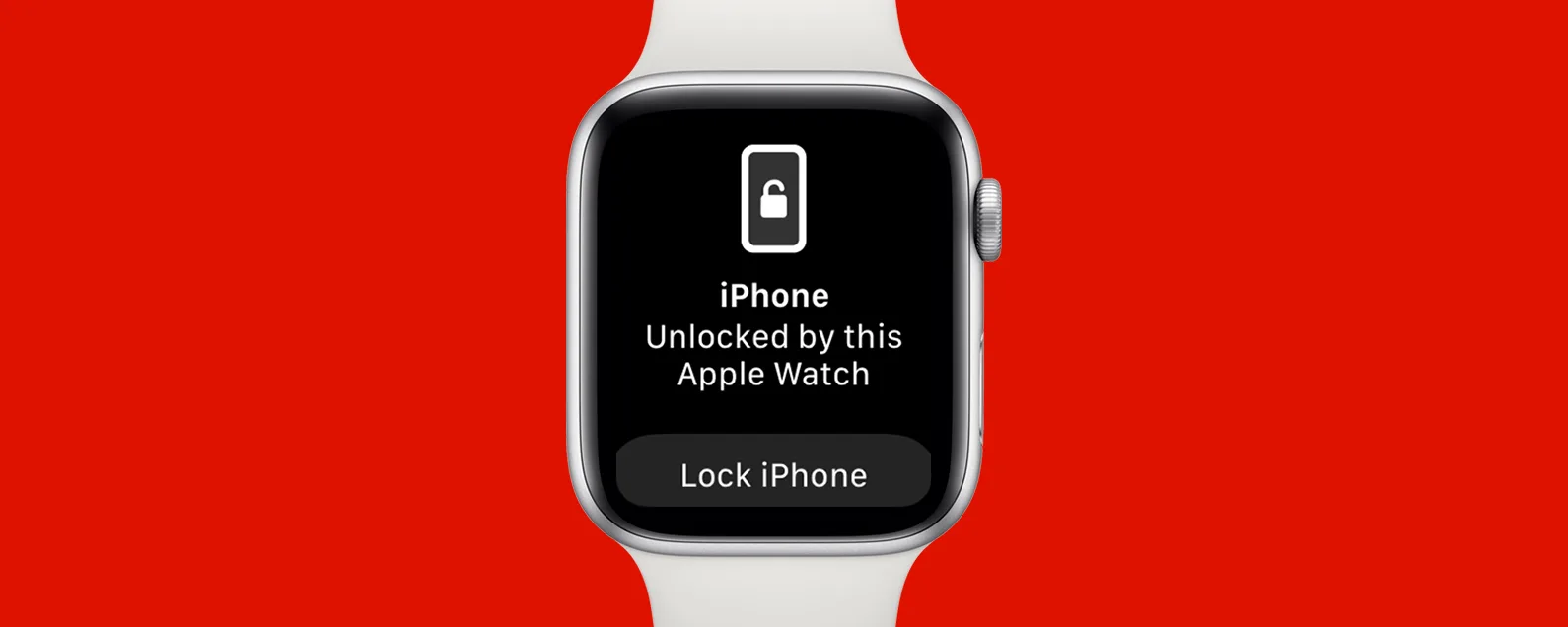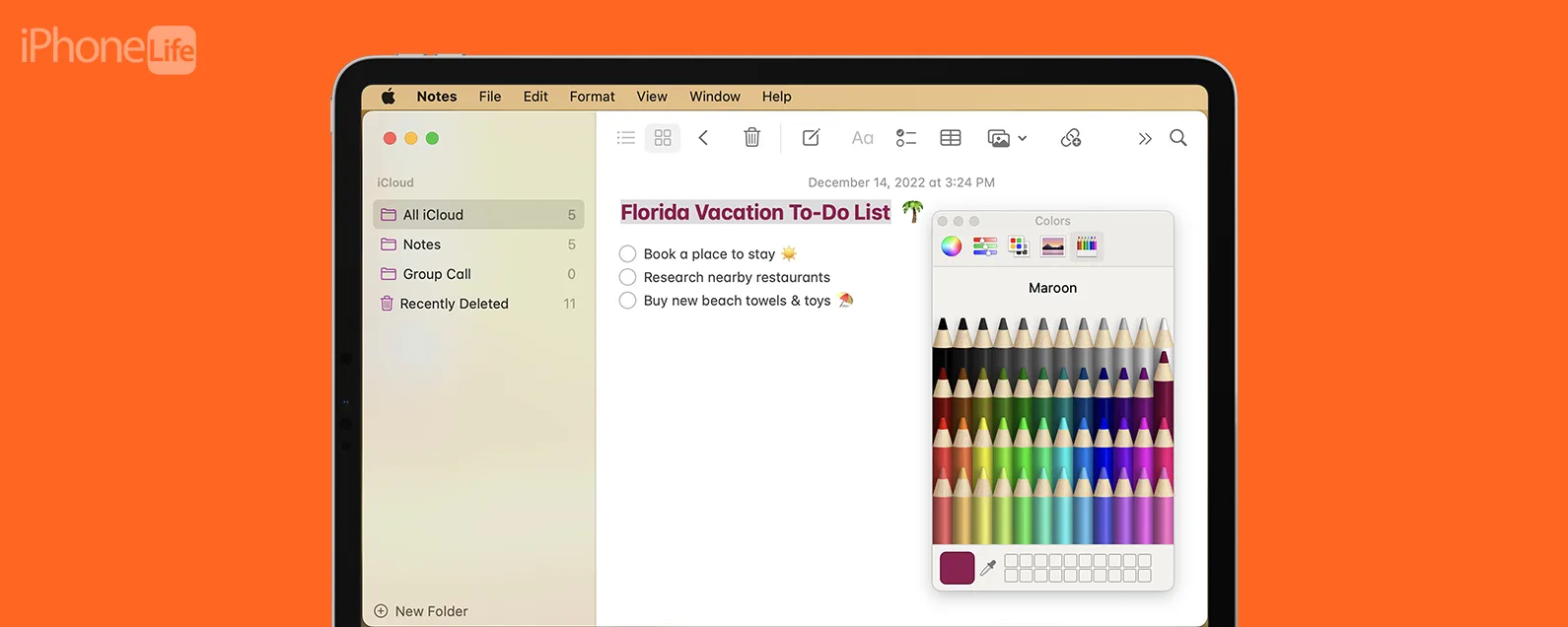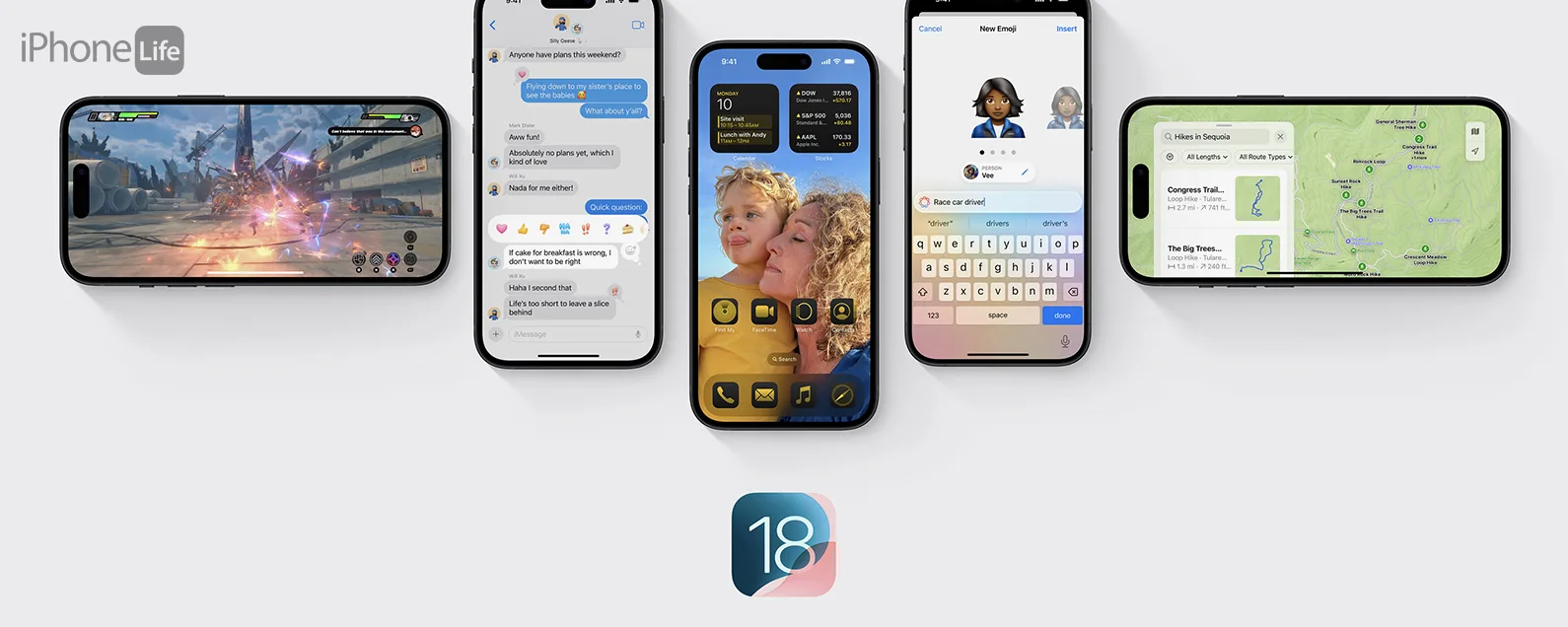經過雷切爾·尼德爾 更新於 04/04/2022
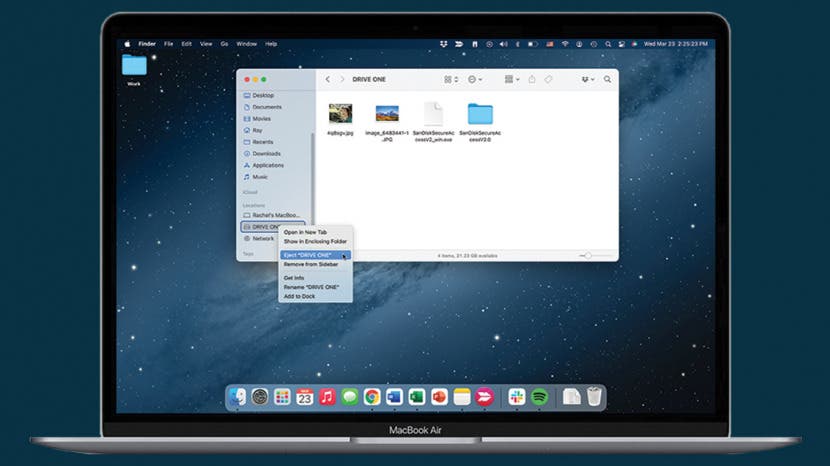
雖然我們常常很匆忙,但了解如何安全地從 Mac 上移除 USB 以保留外部驅動器上保存的資料至關重要。幸運的是,有幾種不同的方法可以從 Mac 中彈出 USB 驅動器。以下我們將介紹三種快速簡單的 USB 斷開連接方法。
有關的:如何充分利用 Mac Dock
跳轉至:
在 Mac 上使用 Finder 彈出 USB
若要透過 Finder 安全地從 MacBook Pro、MacBook Air 或 iMac 移除 USB 隨身碟,請執行下列操作:

發現 iPhone 的隱藏功能
獲取每日提示(帶有螢幕截圖和清晰的說明),以便您每天只需一分鐘即可掌握您的 iPhone。
- 打開發現者。

- 向下捲動到地點在側面導航中。

- 點選彈出按鈕就在磁碟機名稱旁邊。

如何使用鍵盤指令從 Mac 彈出 USB
若要使用鍵盤指令在 Mac 上彈出 USB:
- 確保 USB 視窗已打開,或者您已選擇了驅動器你想彈出。

- 按Command + E 鍵同時USB會自動彈出。

透過右鍵在 Mac 上安全地彈出 USB
如果由於某種原因 Finder 上的彈出按鈕不起作用,您也可以透過右鍵單擊(或按住 Control 點擊)彈出 USB 隨身碟。
- 右鍵單擊或者按住 Control 鍵並點選在您要彈出的磁碟機上。

- 選擇噴射。

這些可能是從 Mac 電腦安全地彈出 USB 隨身碟的三種最簡單、最快捷的方法。雖然執行這些步驟有時會感覺很麻煩,但為了保護您的檔案不會遺失或損壞,這是值得的。有關如何使用 Mac 的更多提示和技巧,請註冊我們的每日提示!
每天一分鐘掌握你的 iPhone:在這裡註冊將我們的免費每日提示直接發送到您的收件匣。